ברוך הבא למדריך שלנו כיצד לתקן בעיות בעדכון Windows 10 מאי 2020. אם אתה נתקל בבעיות לאחר התקנת עדכון מאי 2020 האחרון עבור Windows 10 (המכונה גם Windows 10 2004 ו- Windows 10 20H1), הגעת למקום הנכון.
עדכון Windows 10 מאי 2020 זמין כעת לכל אחד להתקנה ולהורדה. כמו בעדכוני Windows 10 הקודמים הגדולים, למיקרוסופט היה תהליך בדיקה ממושך שבו 'Windows Insiders' יכול היה לבדוק את העדכון לפני כולם, בתקווה לתפוס את מרבית הבאגים והבעיות..
עם זאת, עדיין קיימות כמה בעיות בעדכון Windows 10 מאי 2020 שנשלחו עם המהדורה הסופית, ובדף זה פירטנו את הבעיות העדכניות ביותר במאי 2020, יחד עם שלבים כיצד לתקן אותן.
אם אתה סובל מבעיית עדכון של Windows 10 במאי 2020 שלא חיפשנו, עקוב אחרינו וצייץ אותנו ואנחנו נעשה ככל שאפשר כדי למצוא פיתרון. אנו נמשיך לעדכן מאמר זה בכל הבעיות והתיקונים האחרונים כאשר אנו שומעים עליהם.
- כיצד להוריד ולהתקין את עדכון Windows 10 מאי 2020
עיין ברשימה של מיקרוסופט עם בעיות הידועות של Windows 10 מאי 2020
מיקרוסופט יצרה דף אינטרנט בו תוכלו להציג את הבעיות הנוכחיות של Windows 10 מאי 2020, יחד עם פרטים על מה שהיא עושה כדי לתקן אותן.
הקפד לבדוק את דף האינטרנט כדי לראות אם הבעיה שאתה נתקל מוכרת למיקרוסופט, ואילו צעדים עליך לנקוט כדי לפתור אותה.
להלן הבעיות הבאות שמיקרוסופט יודעת עליהן באמצעות עדכון Windows 10 מאי 2020 וכיצד לתקן אותן:

(קרדיט תמונה: Shutterstock)
קושי להתחבר ליותר ממכשיר Bluetooth אחד
Realtek ומיקרוסופט מצאו בעיות אי התאמה עם גרסאות מסוימות של מנהלי התקנים עבור מכשירי רדיו Bluetooth של Realtek ו- Windows 10, גרסה 2004 (עדכון Windows 10 מאי 2020).
התקני Windows 10 עם מנהלי רדיו Bluetooth רלוונטיים מושפעים עשויים שלא להיות מסוגלים להתחבר או להתאים עם יותר ממכשיר Bluetooth אחד בכל פעם לאחר העדכון..
כדי להגן על חווית העדכון שלך, מיקרוסופט החילה עצירת תאימות במכשירי Windows 10 עם מנהלי רדיו Bluetooth Realtek המושפעים שהותקנו מלהציע להם Windows 10, גירסה 2004 או Windows Server, גירסה 2004 עד לעדכון מנהל ההתקן.
פלטפורמות מושפעות:
- לקוח: Windows 10, גירסה 2004
- שרת: Windows Server, גרסה 2004
הצעדים הבאים: מיקרוסופט ו Realtek עובדים על החלטה ויספקו עדכון במהדורה הקרובה.
פתק: אנו ממליצים שלא לנסות לעדכן ידנית באמצעות עדכן כעת כפתור או כלי ליצירת המדיה עד לפתרון הבעיה.
שגיאות או בעיות במהלך או לאחר עדכון התקנים עם מנהלי התקן שמע של Conexant
Synaptics ומיקרוסופט מצאו בעיות אי התאמה עם גרסאות מסוימות של מנהלי התקנים עבור מנהל התקן שמע Conexant ISST ו- Windows 10, גירסה 2004 (עדכון Windows 10 מאי 2020). התקנים של Windows 10 עם מנהל התקן שמע של Conexant ISST מושפעים עשויים לקבל שגיאה או נתקל בבעיות במהלך התקנת העדכון או לאחר עדכון ההתקן.
מנהל ההתקן המושפע יקרא Conexant ISST Audio או Conexant HDAudio Driver תחת בקרי סאונד, וידאו ומשחקים במנהל ההתקנים ויש לו שם קובץ uci64a96.dll דרך uci64a231.dll וגירסת קובץ נמוכה מ- 7.231.3.0.
כדי להגן על חווית העדכון שלך, מיקרוסופט החילה עצירת תאימות במכשירי Windows 10 עם מנהלי התקני שמע של Conexant או Synaptics המותקנים מההצעה של Windows 10, גירסה 2004 או Windows Server, גירסה 2004 עד לעדכון מנהל ההתקן..
פלטפורמות מושפעות:
- לקוח: Windows 10, גרסה 2004
- שרת: שרת Windows, גרסה 2004
דרך לעקיפת הבעיה: כדי להקל על בעיה זו, עליך ליצור קשר עם יצרן המכשירים שלך (OEM) כדי לבדוק אם קיים מנהל התקן מעודכן ולהתקין אותו..
הצעדים הבאים: מיקרוסופט ו- Synaptics עובדים על רזולוציה ויספקו עדכון במהדורה הקרובה.
פתק: אנו ממליצים שלא לנסות לעדכן ידנית באמצעות עדכן כעת כפתור או כלי ליצירת המדיה עד לפתרון הבעיה.
שגיאות או בעיות במהלך או לאחר עדכון מכשירים עם מנהלי התקן מסוימים של Conexant
Synaptics ומיקרוסופט מצאו בעיות אי התאמה עם גרסאות מסוימות של מנהלי התקנים עבור התקני שמע של Conexant או Synaptics ו- Windows 10, גירסה 2004 (עדכון Windows 10 מאי 2020). התקני Windows 10 עם מנהלי שמע שמע מושפעים מ- Conexant או Synaptics עשויים לקבל שגיאת עצירה עם מסך כחול במהלך או לאחר העדכון ל- Windows 10, גירסה 2004..
הנהג המושפע ייקרא Conexant HDAudio Driver תחת בקרי סאונד, וידאו ומשחקים במנהל ההתקנים ויש לו גרסאות 8.65.47.53, 8.65.56.51, או 8.66.0.0 עד 8.66.89.00 עבור chdrt64.sys או chdrt32.sys.
כדי להגן על חווית העדכון שלך, מיקרוסופט החילה עצירת תאימות במכשירי Windows 10 עם מנהלי התקני שמע של Conexant או Synaptics המותקנים מההצעה של Windows 10, גירסה 2004 או Windows Server, גירסה 2004 עד לעדכון מנהל ההתקן..
פלטפורמות מושפעות:
- לקוח: Windows 10, גירסה 2004
- שרת: Windows Server, גרסה 2004
הצעדים הבאים: מיקרוסופט ו- Synaptics עובדים על רזולוציה ויספקו עדכון במהדורה הקרובה.
פתק: אנו ממליצים שלא לנסות לעדכן ידנית באמצעות עדכן כעת כפתור או כלי ליצירת המדיה עד לפתרון הבעיה.
בעיות המשתמשות במאפיין ImeMode כדי לשלוט במצב IME בשדות הזנת טקסט בודדים
יישומים מסוימים משתמשים במאפיין ImeMode כדי לשלוט במצב IME (עורך שיטות קלט) בשדות הזנת טקסט בודדים כדי להגדיל את יעילות ההקלדה. לחלק מה- IME ב- Windows 10, גרסה 2004 (עדכון מאי 2020) עשויים להיות בעיות בשימוש במאפיין ImeMode ביישומים מסוימים. לדוגמה, מצב הקלט לא יעבור אוטומטית לקאנג'י או לירגאנה.
פלטפורמות מושפעות:
- לקוח: Windows 10, גירסה 2004
- שרת: Windows Server, גרסה 2004
הצעדים הבאים: למידע נוסף ולצעדים לעקיפת הבעיה, עיין ב- KB4564002.
קצב רענון משתנה אינו פועל כצפוי במכשירים עם Intel iGPU
אינטל ומיקרוסופט מצאו בעיות אי התאמה בעת השימוש במוניטור עם קצב רענון משתנה (VRR) המחובר למתאם תצוגה מעבד גרפי משולב של אינטל (iGPU) ומתאם Windows 10, גרסה 2004 (עדכון Windows 10 מאי 2020). הפעלת VRR במכשירים מושפעים לא תאפשר את ה- VRR ברוב המשחקים, במיוחד משחקים המשתמשים ב- Direct X 9.
כדי להגן על חווית העדכון שלך, מיקרוסופט החילה את עצירת התאימות במכשירי Windows 10 עם מנהלי התקנים או קושחה מושפעים שמוצעים להם Windows 10, גירסה 2004..
פלטפורמות מושפעות:
- לקוח: Windows 10, גירסה 2004
הצעדים הבאים: מיקרוסופט ואינטל עובדים על רזולוציה ויספקו עדכון במהדורה הקרובה.
פתק: אנו ממליצים שלא לנסות לעדכן ידנית באמצעות עדכן כעת כפתור או כלי ליצירת המדיה עד לפתרון הבעיה.
עצור שגיאה בעת חיבור או ניתוק חיבור רציף Thunderbolt
אינטל ומיקרוסופט מצאו בעיות אי התאמה כאשר משתמשים ב- Windows 10, גרסת 2004 (עדכון Windows 10 מאי 2020) עם הגדרות מסוימות ומעגן Thunderbolt. במכשירים המושפעים, יתכן ותקבל שגיאת עצירה במסך כחול בעת חיבור או ניתוק חיבור מזח Thunderbolt. למכשירי Windows 10 המושפעים תהיה לפחות יציאת Thunderbolt אחת הגנת ליבת DMA מופעל ו – פלטפורמת Hypervisor של Windows נכה.
כדי לאמת את הגנת ליבת DMA הגדרות, אנא ראה כיצד לבדוק אם הגנת גרעין DMA מופעלת. כדי לאמת את הגדרות פלטפורמת Windows Hypervisor שלך, בחר התחל, סוג להפעיל או לבטל את תכונות החלונות ובחר אותו. כאשר תכונות חלונות תיבת הדו-שיח נפתחת, מצא את ההגדרה עבור פלטפורמת Hypervisor של Windows. אם הערה מסומנת, אז פלטפורמת Hypervisor של Windows מושבת.
כדי להגן על חווית העדכון שלך, מיקרוסופט החילה את עצירת התאימות במכשירי Windows 10 עם מנהלי התקנים או קושחה מושפעים שמוצעים להם Windows 10, גירסה 2004..
פלטפורמות מושפעות:
- לקוח: Windows 10, גירסה 2004
הצעדים הבאים: מיקרוסופט ואינטל עובדים על רזולוציה ויספקו עדכון במהדורה הקרובה.
פתק אנו ממליצים שלא לנסות לעדכן ידנית באמצעות עדכן כעת כפתור או כלי ליצירת המדיה עד לפתרון הבעיה.
שגיאות או הפעלה מחדש בלתי צפויה עבור מכשירים מסוימים המשתמשים תמיד במצב פועל, תמיד מחובר
מכשירים מסוימים המשתמשים בתכונה Always On, Connected Always עשויים להיתקל בבעיות תאימות עם Windows 10, גירסה 2004 (עדכון Windows 10 מאי 2020). מכשירים מושפעים יכללו יותר ממתאם רשת מסוג 'תמיד פועל', מחובר תמיד בעל יכולת חיבור תמיד, כגון Microsoft Surface Pro 7 ו- Microsoft Surface Laptop 3, ועשויים לקבל שגיאות או כיבוי בלתי צפוי או הפעלה מחדש בלתי צפויה.
כדי להגן על חווית העדכון שלך, מיקרוסופט החילה את עצירת התאימות במכשירי Windows 10 עם מנהלי התקנים או קושחה מושפעים שמוצעים להם Windows 10, גירסה 2004.
- לקוח: Windows 10, גירסה 2004
הצעדים הבאים: אנו עובדים על החלטה ומעריכים כי פיתרון יהיה זמין באמצע יוני.
פתק: אנו ממליצים שלא לנסות לעדכן ידנית באמצעות עדכן כעת כפתור או כלי ליצירת המדיה עד לפתרון הבעיה.
אין קלט עכבר עם אפליקציות ומשחקים המשתמשים בהפצה מחדש של GameInput
בעיה של אי התאמה נמצאה עם יישומים ומשחקים מסוימים המשתמשים ב- GameInput להפצה מחדש וב- Windows 10, גרסה 2004 (עדכון Windows 10 מאי 2020). אפליקציות או משחקים מושפעים עלולים לאבד קלט בעכבר. פתק ההפצה מחדש של GameInput עשויה להיות חבילה עם אפליקציות ומשחקים ויכולה להיות מותקנת בשקט במהלך התקנת האפליקציה או המשחק ההוא..
כדי להגן על חווית העדכון שלך, מיקרוסופט החילה עצירת תאימות במכשירי Windows 10 עם ההפצה מחדש של GameInput מניתן להציע את Windows 10, גירסה 2004..
פלטפורמות מושפעות: 4
- לקוח: Windows 10, גירסה 2004
הצעדים הבאים: מיקרוסופט עובדת על החלטה ותספק עדכון במהדורה הקרובה.
פתק אנו ממליצים שלא לנסות לעדכן ידנית באמצעות עדכן כעת כפתור או כלי ליצירת המדיה עד לפתרון הבעיה.
בעיות בעדכון או בהפעלה של מכשירים כאשר aksfridge.sys או aksdf.sys קיים
בעיית תאימות נמצאה באפליקציות או במנהלי התקנים המשתמשים בגירסאות מסוימות של aksfridge.sys או aksdf.sys ו- Windows 10, גירסה 2004 (עדכון Windows 10 מאי 2020). כאשר קיימת גרסה מושפעת של aksfridge.sys או aksdf.sys, Windows 10, גירסה 2004 עשויה להיכשל בהתקנה או עלולה להיכשל בהתחלה לאחר העדכון. גרסאות קבצים מושפעות הן עד 1.8.0. * עבור aksfridge.sys או עד 1.51. * עבור aksdf.sys.
כדי להגן על חוויית העדכון שלך, מיקרוסופט החילה עצירת תאימות במכשירי Windows 10 עם גרסה מושפעת של aksfridge.sys מניתן להציע את Windows 10, גירסת 2004 או Windows Server, גרסה 2004.
פלטפורמות מושפעות:
- לקוח: Windows 10, גירסה 2004
- שרת: Windows Server, גרסה 2004
הצעדים הבאים: מיקרוסופט עובדת על החלטה ותספק עדכון במהדורה הקרובה.
פתק: אנו ממליצים שלא לנסות לעדכן ידנית באמצעות עדכן כעת כפתור או כלי ליצירת המדיה עד לפתרון הבעיה.
בעיה עם מנהלי התקנים ישנים עבור מתאמי תצוגה של Nvidia (GPU)
Nvidia ומיקרוסופט מצאו בעיות אי התאמה עם גרסאות מסוימות של מנהלי התקני מתאם Nvidia ו- Windows 10, גרסה 2004 (עדכון Windows 10 מאי 2020). התקני Windows 10 עם גרסאות מנהל התקן תצוגה של Nvidia מושפעים עשויים לקבל שגיאת עצירה עם מסך כחול או בעיות אחרות במהלך התקנת העדכון או לאחר התקנתו ב- Windows 10, גירסת 2004. מנהלי ההתקנים המושפעים הם כל גרסאות נמוכות מ- 358.00..
כדי להגן על חווית העדכון שלך, מיקרוסופט החילה עצירת תאימות במכשירי Windows 10 עם מנהלי התקני התצוגה של Nvidia המושפעים ממנה הותקנו החל מ- Windows 10, גירסה 2004 או Windows Server, גירסה 2004 עד לעדכון מנהל ההתקן..
פלטפורמות מושפעות:
- לקוח: Windows 10, גירסה 2004
- שרת: Windows Server, גרסה 2004
הצעדים הבאים: מיקרוסופט ו- Nvidia עובדים על החלטה ויספקו עדכון במהדורה הקרובה.
פתק: אנו ממליצים שלא לנסות לעדכן ידנית באמצעות עדכן כעת כפתור או כלי ליצירת המדיה עד לפתרון הבעיה.
חסר תכונות לאחר התקנת עדכון Windows 10 מאי 2020
האם שמת לב שכמה מהתכונות שהסתמך עליהן נעלמו לאחר התקנת עדכון Windows 10 מאי 2020?
לרוע המזל, זה לא באג, אלא מהלך מכוון של מיקרוסופט לנקות את Windows 10 ולהסיר תכונות ישנות ולעיתים רחוקות בשימוש. תוכלו לבדוק את רשימת התכונות שלנו שמיקרוסופט צנחה מעדכון Windows 10 מאי 2020 בכדי לראות אילו תכונות נחתכו.
כיצד לתקן את Windows 10 מאי 2020 לעדכן בעיות התקנה
אם אתה נתקל בבעיות בהתקנת עדכון Windows 10 מאי 2020 באמצעות כלי העדכון של Windows 10, אל תיבהל. ל- Windows 10 פותר בעיות מובנה שיכול לעזור בזיהוי בעיות. זה יכול גם לאפס את אפליקציית Windows Update, מה שיכול לעזור לבעוט בהתקנת ההתקנה.
לשם כך, לחץ על תפריט התחל ואז לחץ על סמל גלגל השיניים בצד שמאל, אשר יפתח את חלון ההגדרות. לחץ על 'עדכן ואבטחה' ואז על 'פתרון בעיות'. לחץ על 'עדכון Windows' ואז על 'הפעל את פותר הבעיות' ופעל לפי ההוראות ולחץ על 'החל תיקון זה' אם פותר הבעיות מוצא פיתרון..
בדוק שהמחשב שלך עומד בדרישות המערכת המינימליות של Windows 10 במאי 2020
בדוק למטה כדי לוודא שהמחשב שלך עומד בדרישות המערכת המינימליות שצריך Windows 10 מאי 2020. אם לא, לא תוכל להתקין את העדכון.
ככלל, אם יש לך מחשב נייד או מחשב מודרני יחסית שמריצים את Windows 10 בסדר, אתה אמור להיות מסוגל להריץ את עדכון מאי 2020 ללא בעיות..
עם זאת, כדי להיות בטוח, להלן דרישות המערכת המינימליות עבור Windows 10 במאי 2020:
- RAM: 1 ג'יגה-בייט ל -32 סיביות או 2 גיגה-בייט עבור 64 סיביות
- שטח דיסק קשיח: 32 ג'יגה-בתים ומעלה
- מעבד: מעבד או מערכת תואמת מהירה יותר של Gigahertz (GHz) או מערכת מהירה יותר (SoC).
אינטל: עד למעבדי אינטל הדור העשירי הבאים (Intel Core i3 / i5 / i7 / i9-10xxx), ו- Intel Xeon W-12xx / W-108xx [1], Intel Xeon SP 32xx, 42xx, 52xx, 62xx ו- 82xx [ 1], מעבד אינטל (J4xxx / J5xxx ו- N4xxx / N5xxx), מעבדי סלרון ופנטיום
AMD: עברו דרך מעבדי הדור השביעי של AMD (A-Series Ax-9xxx ו- E-Series Ex-9xxx & FX-9xxx); מעבדי AMD Athlon 2xx, AMD Ryzen 3/5/7 4xxx, AMD Opteron [2] ו- AMD EPYC 7xxx [2]
קוואלקום: קוואלקום Snapdragon 850 ו- 8cx - רזולוציית מסך: 800 x 600
- גרפיקה: תואם ל- DirectX 9 ואילך עם מנהל התקן WDDM 1.0
- חיבור לאינטרנט: נדרש

פנה שטח דיסק
בדומה לעדכונים הגדולים הקודמים עבור Windows 10, עדכון מאי 2020 דורש כמות מסוימת של שטח בכונן הקשיח כדי להוריד ולהתקין בהצלחה. אם הכונן הקשיח הראשי שלך (שבו Windows 10 מותקן, בדרך כלל הכונן C:) כמעט מלא, תתקל בבעיות כשאתה מנסה להתקין את Windows 10 מאי 2020 עדכון..
עדכון מאי 2020 דורש שטח פנוי של 32 ג'יגה-בתים בכונן הקשיח בו מותקן Windows 10.
אז הדבר הראשון שעליך לעשות אם התקנת עדכון Windows 10 מאי 2020 נכשל הוא לבדוק את שטח הכונן שלך בסייר Windows. אם נגמר לו החלל, נסה להקליד "ניקוי דיסק" בתיבת החיפוש בשורת המשימות ובחר את דיסק המערכת (בדרך כלל כונן C:).

לחץ על 'אישור' ואז בחר בתיבות הסימון של הקבצים שברצונך למחוק. אלה אמורים להיות בטוחים להסרה, אך זכרו שלא תוכלו לאחזר אותם ברגע שהם נעלמו. יאמרו לך כמה תחסוך מקום. לחץ על 'אישור' ואז על 'מחק קבצים' כדי להסיר את הקבצים. אם אתה רוצה ליצור יותר שטח, לחץ על 'נקה קובצי מערכת'..
לאחר סיום זה, נסה להוריד ולהתקין את עדכון Windows 10 מאי 2020 שוב.
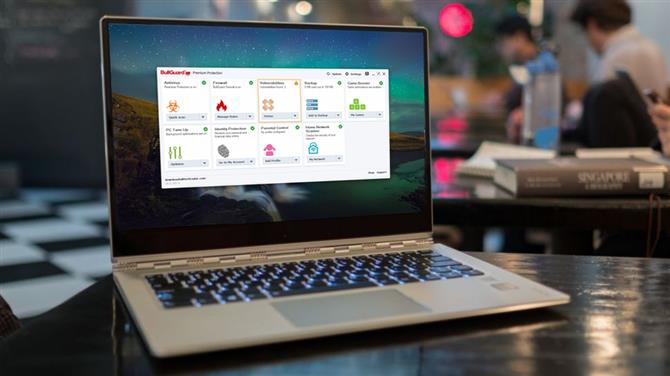
התקנת עדכון Windows 10 מאי 2020 מציגה שגיאות 0x80190001, 0x80073712 או 0x80245006
אם מתקבלת הודעת שגיאה בעת התקנת עדכון Windows 10 מאי 2020 והיא מציגה מחרוזת של מספרים כמו 0x80190001, 0x80073712 או 0x80245006, זה יכול להיות שהמחשב שלך זקוק לשטח דיסק רב יותר.
כדי לפתור את הבעיה, פתח את ההגדרות, עבור אל מערכת> אחסון, ואז שם כתוב 'תחושת אחסון', לחץ על 'פנה מקום עכשיו'.
בחרו את מה שברצונכם להסיר – וודאו שניהם נבחרים 'קבצי התקנה זמניים של חלונות' ו'קבצים זמניים של התקנת Windows '. ואז לחץ על 'הסר קבצים'.
בשלב הבא, פתח את אפליקציית Windows Update ובחר 'בדוק אם קיימים עדכונים' כדי לנסות להתקין אותה שוב.
השבת תוכנת אנטי-וירוס
תוכנת אנטי-וירוס בהחלט מועילה, אך לעיתים היא עלולה לגרום לבעיות בעת ניסיון להתקין את עדכון Windows 10 מאי 2020.
אם מותקנת בהם תוכנת אנטי-וירוס, נסה להשבית אותה לפני שתנסה להתקין את עדכון Windows 10 מאי 2020, מכיוון שעלול לפתור את הבעיה. לאחר מכן עליך להפעיל אותו ולהשתמש בו באופן רגיל לאחר סיום ההתקנה.
יתכן שתצטרך אפילו להסיר את התוכנה באופן זמני. רק וודא שאתה מתקין אותו מחדש לאחר התקנת העדכון בהצלחה.
אפס את העדכון
אם אתה עדיין נתקל בבעיות כשאתה מנסה להתקין את עדכון Windows 10 מאי 2020, יתכן שתצטרך לאפס את שירות העדכון ולנסות שוב.
לשם כך, פתח את שורת הפקודה על ידי הקלדת 'CMD' בסרגל החיפוש ולחיצה ימנית על 'שורת הפקודה'. בחר 'הפעל כמנהל'.

לאחר פתיחה, הקלד את הדברים הבאים, ולחץ על Enter אחרי כל שורה:
net stop wuauservnet stop bitsnet stop cryptsvcRen% systemroot% \ SoftwareDistribution \ SoftwareDistribution.bakRen% systemroot% \ system32 \ catroot2 catroot2.baknet התחל wuauservnet התחל bitsnet התחל cryptsvc
לאחר מכן, הפעל מחדש את המחשב שלך ונסה להתקין את עדכון Windows 10 מאי 2020 שוב.
עוזר העדכונים נתקע בעת הורדת עדכון Windows 10 במאי 2020
הנה כיצד לפתור את הבעיה שבה עדכון Aisstant נתקע והופך ללא מגיב בעת הורדת עדכון Windows 10 מאי 2020.
ראשית, הפעל מחדש את המחשב האישי שלך ואז נסה להפעיל את עוזר העדכונים שוב. אם זה לא עובד, נתק את המחשב שלך מהרשת באופן פיזי, או השבת את החיבור על ידי הקלדת 'מתאם רשת' לתיבת החיפוש בשורת המשימות..
לחץ על 'שנה אפשרויות מתאם רשת', ובחלון שיופיע לחץ על 'שנה אפשרויות מתאם'.
לחץ באמצעות לחצן העכבר הימני על מתאם הרשת שלך ובחר 'השבת'. זה הופך את חיבור האינטרנט למחשב האישי שלך. ספור עד 20 שניות, ואז לחץ עליו לחיצה ימנית שוב ובחר 'הפעל'.
תקן בעיות על ידי התקנת עדכון Windows 10 מאי 2020 באמצעות USB
אם אתה עדיין מתקשה להוריד ולהתקין את עדכון Windows 10 מאי 2020, עליך לנסות להתקין אותו מכונן USB..
תזדקק ל- DVD ריק או ממקל USB כדי להוסיף את קובצי ההתקנה, עם שטח פנוי של 5 ג'יגה-בתים לפחות. אם אין לך כונן רזרבי, עיין ברשימה שלנו עם כונני ההבזק הטובים ביותר USB 2020.
הורד והתקן את הכלי, ואז פתח אותו והסכים לתנאי הרישיון. על “מה אתה רוצה לעשות?” מסך, לחץ “צור מדיה להתקנה למחשב אחר”, ואז בחר 'הבא'. בחר את השפה, המהדורה ואת 32 סיביות או 64 סיביות, ואז בחר 'כונן הבזק מסוג USB' או קובץ ISO ', תלוי אם אתה מתקין מ- USB או מ- DVD (בחר ISO עבור האחרון).
ברגע שהכלי פורמט ויצר את כונן ההתקנה, אתה יכול להפעיל מחדש את המחשב שלך, לאתחל מהכונן ולהתקין את עדכון Windows 10 מאי 2020 מאפס. המדריך שלנו להתקנת Windows 10 יראה לך כיצד.
כיצד לתקן את Windows 10 מאי 2020 בעיות בעיית כלי המדיה
הכלי ליצירת מדיה הוא אפליקציה שימושית המיוצרת על ידי מיקרוסופט המאפשרת לך להתקין את עדכון Windows 10 מאי 2020 באמצעות כונן USB או DVD. עם זאת, יש אנשים שנתקלו בבעיות בעת השימוש בה.
אם כלי ליצירת המדיה נתקע כשאתה מנסה להוריד את קבצי העדכון של Windows 10 מאי 2020, נסה לסגור ולפתוח מחדש את אפליקציית כלי המדיה. לאחר שהאפליקציה הורידה את הקבצים, נתק במהירות את המחשב האישי שלך מהרשת (הסר את כבל ה- Ethernet או כבה את מתאם ה- Wi-Fi שלך).

על ההתקנה להמשיך (מבלי לבדוק באינטרנט קבצים נוספים) וברגע שהיא תושלם תוכל להתחבר מחדש לאינטרנט. לבסוף, פתח את Windows Update (הגדרות> עדכון ואבטחה> Windows Update) ולחץ על 'בדוק עדכונים' כדי להוריד את הקבצים הסופיים..
יש אנשים שמקבלים הודעת שגיאה 'DynamicUpdate' בעת השימוש בכלי ליצירת המדיה. כדי לתקן זאת, פתח את סייר הקבצים ועבור אל C: \ $ Windows. ~ WS \ Sources \ Windows \ מקורות.
אתה אמור לראות אפליקציה בשם Setupprep.exe. לחץ פעמיים עליו כדי להפעיל את תוכנית העדכון.
כיצד לתקן בעיות ISO פגומות עם עדכון Windows 10 מאי 2020
אם אתה מנסה להתקין את עדכון Windows 10 מאי 2020 באמצעות קובץ ISO, ואתה נתקל בשגיאה שמספרה 0x8007025D – 0x2000C, פירוש הדבר כי עדכון Windows 10 מאי 2019 עלול להיפגם..
אם זה קורה, נסה להוריד שוב את קובץ ה- ISO והפעל שוב את כלי יצירת המדיה כדי ליצור USB או DVD לאתחול ונסה שוב.
כיצד לתקן בעיות שמונעות את סיום ההתקנה של עדכון Windows 10 מאי 2020
אין דבר יותר מתסכל מלראות עדכון לכאורה שמתקין ללא בעיה ואז לקבל הודעת שגיאה ברגע האחרון.
אם אתה רואה 'שגיאה: לא הצלחנו להשלים את העדכונים. מבטל שינויים. אל תכבה את המחשב 'או' שגיאה: כישלון בהגדרת עדכוני Windows. השבת הודעות השינויים, המונעות מסיים את עדכון Windows 10 מאי 2020 לסיים את תהליך ההתקנה, ובצע את הצעדים הבאים כדי לפתור את הבעיה..

אתה יכול לבדוק מה השתבש על ידי לעבור אל הגדרות> עדכון ואבטחה> Windows Update ולחץ על 'היסטוריית עדכונים'..
זה אמור להראות לך כל בעיות שנתקלו בהן. רשמו את אלה ואז חפשו פיתרון באינטרנט.
תיקון הכונן הקשיח שלך אם עדכון Windows 10 מאי 2020
אם עדכון Windows 10 מאי 2020 מתקשה להתקין, אתה יכול לבדוק שגיאות בכונן הקשיח שלך. לשם כך עליכם להשתמש בפקודה CHKDSK בשורת הפקודה.
הקלד "שורת פקודה" בתיבת החיפוש בשורת המשימות, לחץ באמצעות לחצן העכבר הימני על "שורת הפקודה" ובחר "הפעל כמנהל".
כאשר הוא נפתח בסגנון הבא, לחץ על Enter במקלדת:
chkdsk / f c:
יתכן שתתבקש להקיש על Y או Enter במקלדת שלך כדי לאשר את הסימון. אפשר להפעיל אותו, ואם נמצאו שגיאות, עקוב אחר ההוראות לתיקוןן.
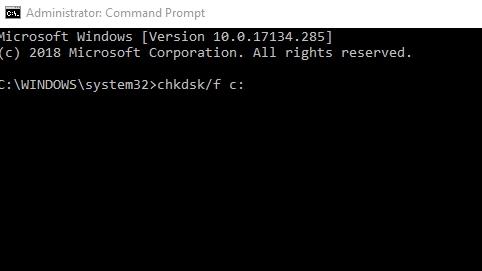
כיצד להסיר את התקנת עדכון Windows 10 מאי 2020
אם אתה עדיין נתקל בבעיות בעדכון Windows 10 מאי 2020, או שאתה לא אוהב את השינויים שמיקרוסופט ביצעה, תוכל להסיר את התקנת עדכון מאי 2020 ולחזור לגירסה קודמת של Windows..
אנו לא היינו ממליצים למעשה לעשות זאת, מכיוון שאתה עלול לפספס עדכוני אבטחה עתידיים ממיקרוסופט, אך אם אתה מעדיף לחזור עד שכל התקלות והבעיות בעדכון Windows 10 מאי 2020 יתוקנו, בצע את הצעדים הבאים.
ראשית, עבור אל הגדרות> עדכון ואבטחה> שחזור ולחץ על 'התחל' תחת שם כתוב "חזור לגירסה הקודמת של Windows 10"..
יופיע חלון ושואל אותך מדוע ברצונך לחזור לגרסה קודמת. ענה על השאלה (זה עוזר למיקרוסופט לשפר גרסאות עתידיות של Windows), ואז לחץ על 'לא, תודה' מהחלון הבא. כאן הוא שואל אותך אם ברצונך לבדוק אם יש עדכונים.
לחץ על 'הבא' בחלון הבא, ואז על 'הבא' שוב, וודא שיש לך פרטי כניסה ל- Windows בהישג יד. לבסוף, לחץ על 'חזור לבנייה קודמת' והעדכון של Windows 10 במאי 2020 יוסר.
אם תחכה 10 ימים להסרת עדכון Windows 10 מאי 2020, ייתכן שתגלה שהאפשרות נעלמה. לרוע המזל, הדרך היחידה להסיר את עדכון מאי 2020 לאחר מכן היא לבצע התקנה חדשה של Windows 10 באמצעות קובץ ISO בגירסה ישנה יותר..
- עיין ברשימת המחשבים הניידים הטובים ביותר לשנת 2020
